TwinCAT ScopeView2 - Architektur
Bei der Konfiguration eines Scope View stehen die folgenden Elemente in hierarchischer Reihenfolge zu Verfügung:
- Scope: Das Scope ist die oberste Ebene einer Konfiguration. Alle Elemente die einem Scope hinzugefügt werden unterliegen den gleichen Aufnahmeeinstellungen, siehe Scope Eigenschaften.
- Chart: Die Charts sind die eigentliche Anzeigefläche des Scope View. Sie stellen die X-Achse, als zeitdefinierte Basis der Anzeige zur Verfügung. Jeder Chart verfügt über eine Toolbar um die Anzeige zu ändern. In einer zweiten Leiste werden die Startzeit und Endzeit der Aufnahme als absoluter Zeitwert, sowie die aktuelle Position des Chartursprungs, relativ zur Starzeit angezeigt. Format: "Stunden:Minuten:Sekunden.Millisekunden"). Allgemeine Einstellungen, wie Farben, können in den Eigenschaften eingestellt werden.
- (Y-)Achse: Die Y-Achsen bieten die Möglichkeit Kanäle innerhalb eines Charts zu gruppieren. Jede Achse stellt, mittels automatischer oder freier Skalierung, den Wertebereich zur Verfügung, der die angeschlossenen Kanäle umspannt, siehe Achsen Eigenschaften.
- Die Kanäle stellen die zu analysierenden Variablen des Systems dar. Sie sind mit einer festen Adressierung, der Akquisition, einem Systemelement zugeordnet. Allgemeine Einstellungen, wie Farbe oder Linienstärke, können in den Einstellungen vorgenommen werden.
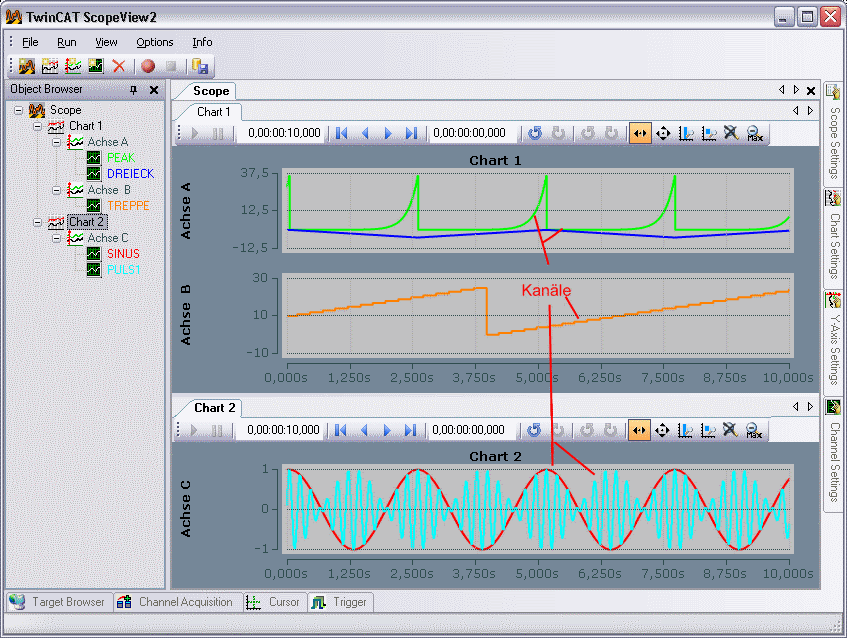
Fenster
Jedem der genannten Elemente ist ein Fester mit Einstellungen zugeordnet. Diese Fenster können mit einem Doppelklick auf das entsprechende Objectbrowser-Element oder über das View-Menü geöffnet werden.
Die Scope-Fenster können in beliebiger Anordnung und Größe, in der Mitte des Hauptfensters angeordnet werden. Möglich ist auch die Positionierung als Karteikarten hintereinander. Innerhalb der für ein Scope aufgespannten Fläche zählt das gleiche für die angeschlossen Chart-Fenster. Alle weiteren Fenster können an den Rändern eingerastet oder als separates Fenster auf dem Bildschirm angeordnet werden. Auch dabei können mehrere Fenster als Karteikarte hintereinander gelegt werden. Wenn Sie den Pinnadel-Knopf in der Kopfzeile eines Fensters betätigen, wird es an den entsprechenden Rand minimiert, um bei Berühren mit der Maus temporär ins Bild zu gleiten.
Alle Eigenschaftsfenster werden jeweils in einem der weiteren Menüpunkte erläutert.
Konfiguration
Die Möglichkeiten eine Scope-Konfiguration zu erstellen, bzw. zu bearbeiten sind im Folgenden erklärt. Wie die Eigenschaften der jeweiligen Elemente verändert werden können ist in der Beschreibung des zugehörigen Fensters beschrieben.
Zum Hinzufügen der Elemente:
- File -> Add -> Element -> New fügt dem zuletzt selektierten, höheren Element, ein neues Element hinzu. Ist noch kein höheres Element vorhanden wird es erstellt.
- ToolBar -> New Element Button -> fügt ein neues Element hinzu.
- Kontextmenü im ObjectBrowser -> Element -> New fügt ein neues Element hinzu.
- Um einen Kanal mit Akquisition aus dem Target Browser zu erstellen: siehe Menüpunkt "Target Browser"
Zum Entfernen der Elemente:
- File -> Delete entfernt das selektierte Element und alle Unterelemente.
- Toolbar-> Delete-Button entfernt das selektierte Element und alle Unterelemente.
- Kontextmenü im Object Browser -> Delete entfernt das zugehörige Element und alle Unterelemente.
- Im Object Browser <Entf> um das selektierte Element zu entfernen.
Verschieben / kopieren einzelner Elemente:
- Jedes Element kann mit Drag&Drop im Object Browser verschoben werden. Es muss dabei immer einem Element hinzugefügt werden, welches in der Hierarchie eine Ebene höher steht. Wird ein Element zu einem anderen Scope verschoben, so wird es lediglich kopiert. Es steht dann also noch im ursprünglichen Scope zur Verfügung.
- Die beschriebenen Verschiebeoperationen stehen, innerhalb eines Scopes, auch nach dem Start der Aufnahme zur Verfügung.
- Kontextmenü im Object Browser -> Copy -> anderes Element selektieren -> Einfügen.
Speichern einer Scope Konfiguration
Als Konfigurationsformat dient dem Scope View 2 eine XML-Beschreibung mit der Dateiendung .sv2.
- File -> Save speichert die Konfiguration unter dem bereits vergebenen Dateinamen.
- File -> Save As speichert die Konfiguration unter einem andern Namen oder an einem andern Ort.
- Kontextmenü im Object Browser -> Save speichert die Konfiguration unter dem bereits vergebenen Dateinamen.
- Kontextmenü im Object Browser -> Save As speichert die Konfiguration unter einem anderen Namen oder an einem anderen Ort.
Laden einer Scope Konfiguration
- File -> Add ->Scope -> Load öffnet ein Dateiauswahlmenü. Hier eine .sv2-Datei auswählen.
- Kontextmenü im Object Browser -> Add -> Scope -> Load öffnet ein Dateiauswahlmenü.
- Weiterhin kann eine bestehende Datei in den Object Browser gezogen werden um die entsprechende Konfiguration zu laden.
- Unter File -> Rescent Files kann unter den zuletzt geöffneten Dateien gewählt werden.
- Im Kontextmenü des Objektbrowsers ist ebenfalls ein Resent Files Button vorhanden.
Speichern von Daten (immer mit Konfiguration)
- siehe Menüpunkt Scope
Laden von Datenfiles
- siehe Laden einer Scope Konfiguration. Im Filemenü aber Dateityp .svd auswählen.
Kanal deaktivieren / aktivieren
Ein Kanal kann in der Konfiguration deaktiviert werden, um nicht mit aufgenommen zu werden. Beim Speichern der Konfiguration bleibt er aber erhalten.
- Kontextmenü des Kanals im Object-Browser -> Disable / Enable deaktiviert / aktiviert den Kanal.